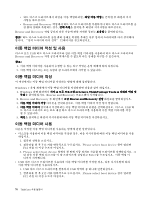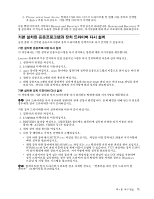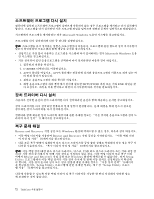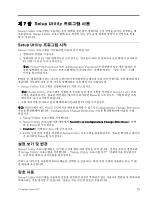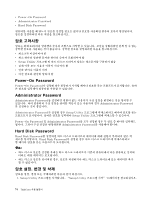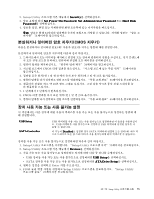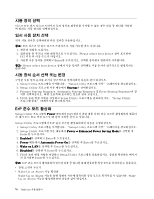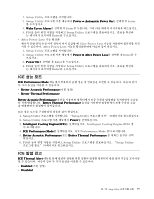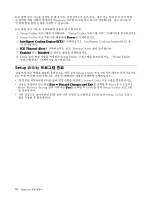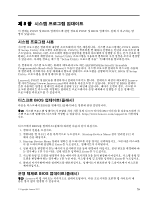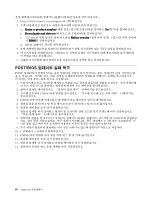Lenovo ThinkCentre M92z (Korean) User Guide - Page 87
분실하거나 잊어버린 암호 지우기(cmos 지우기)
 |
View all Lenovo ThinkCentre M92z manuals
Add to My Manuals
Save this manual to your list of manuals |
Page 87 highlights
2. Setup Utility Security 3 Set Power-On Password, Set Administrator Password 또는 Hard Disk Password 4 64 74 CMOS 지우기) 1 2 34 3 CMOS 15 4 1 및 핀 2 2 및 핀 3 5 65 6 10 5 7. 1 2 8. CMOS 1 및 핀 2 9 65 USB Setup SATA Controller USB USB USB Disabled SATA 1. Setup Utility Setup Utility 73 2. Setup Utility Devices 3 • USB USB Setup SATA ATA Drive Setup 4 Enter 5. F10 Setup Utility Setup Utility 78 제 7 장 . Setup Utility 75

2. Setup Utility 프로그램 기본 메뉴에서 Security
Security
Security
Security를 선택하십시오.
3. 암호 유형에 따라 Set
Set
Set
Set Power-On
Power-On
Power-On
Power-On Password
Password
Password
Password, Set
Set
Set
Set Administrator
Administrator
Administrator
Administrator Password
Password
Password
Password 또는 Hard
Hard
Hard
Hard Disk
Disk
Disk
Disk
Password
Password
Password
Password를 선택하십시오.
4. 암호를 설정, 변경 또는 삭제하려면 화면 오른쪽에 있는 지시사항을 따르십시오.
참고:
암호는 최대 64자리의 알파벳과 숫자의 조합으로 지정할 수 있습니다. 자세한 정보는 “암호 고
려사항” 74페이지를 참고하십시오.
분실하거나 잊어버린 암호 지우기(CMOS 지우기)
다음은 분실하거나 잊어버린 암호(예: 사용자 암호)를 지우는 방법에 대한 설명입니다.
분실하거나 잊어버린 암호를 지우려면 다음과 같이 하십시오.
1. 드라이브에서 모든 미디어를 제거하고 연결된 모든 장치와 컴퓨터의 전원을 끄십시오. 전기 콘센트에
서 모든 전원 코드를 분리하고 컴퓨터에 연결된 모든 케이블을 분리하십시오.
2. 컴퓨터 덮개를 제거하십시오. “컴퓨터 덮개 제거” 34페이지을 참고하십시오.
3. 시스템 보드에서 CMOS 리셋 점퍼를 찾으십시오. “시스템 보드에 있는 부품 위치” 15페이지을
참고하십시오.
4. 점퍼를 표준 위치(핀 1 및 핀 2)에서 유지 보수 위치(핀 2 및 핀 3)로 옮기십시오.
5. 컴퓨터 덮개를 다시 설치하고 전원 코드를 연결하십시오. “부품 교체 완료” 65페이지을 참고하십시오.
6. 컴퓨터의 전원을 켜고 약 10초 정도 그대로 두십시오. 그런 다음 약 5초 동안 전원 스위치를 눌
러 컴퓨터를 끄십시오.
7. 1 단계에서 2 단계까지 반복하십시오.
8. CMOS 리셋 점퍼를 다시 표준 위치(핀 1 및 핀 2)로 옮기십시오.
9. 컴퓨터 덮개를 다시 설치하고 전원 코드를 연결하십시오. “부품 교체 완료” 65페이지을 참고하십시오.
장치 사용 가능 또는 사용 불가능 설정
이 섹션에서는 다음 장치에 대한 사용자 액세스를 사용 가능 또는 사용 불가능으로 설정하는 방법에 대
해 설명합니다.
USB
USB
USB
USB Setup
Setup
Setup
Setup
USB 커넥터를 사용 가능 또는 사용 불가능으로 설정하려면 이 옵션을 사용하십시
오. USB 커넥터를 사용 불가능으로 설정하면 USB 커넥터에 연결된 장치를 사
용할 수 없습니다.
SATA
SATA
SATA
SATA Controller
Controller
Controller
Controller
이 기능이 Disabled
Disabled
Disabled
Disabled로 설정된 경우 SATA 커넥터에 연결된 모든 장치(예: 하드 디
스크 드라이브 또는 광 드라이브)가 사용 불가능하게 되어 액세스할 수 없습니다.
장치를 사용 가능 또는 사용 불가능으로 설정하려면 다음과 같이 하십시오.
1. Setup Utility 프로그램을 시작합니다. “Setup Utility 프로그램 시작” 73페이지을 참고하십시오.
2. Setup Utility 프로그램 기본 메뉴에서 Devices
Devices
Devices
Devices를 선택하십시오.
3. 사용 가능 또는 사용 불가능으로 설정하려는 장치에 따라 다음 중 하나를 수행하십시오.
•
USB 장치를 사용 가능 또는 사용 불가능으로 설정하려면 USB
USB
USB
USB Setup
Setup
Setup
Setup을 선택하십시오.
•
SATA 장치를 사용 가능 또는 사용 불가능으로 설정하려면 ATA
ATA
ATA
ATA Drive
Drive
Drive
Drive Setup
Setup
Setup
Setup을 선택하십시오.
4. 원하는 설정을 선택하고 Enter 키를 누르십시오.
5. F10을 눌러 변경 사항을 저장하고 Setup Utility 프로그램을 종료하십시오. “Setup Utility
프로그램 종료” 78페이지을 참고하십시오.
제
7
장
. Setup Utility
프로그램 사용
75